
时间:2020-06-25 06:23:58 来源:www.win10xitong.com 作者:win10
我们的电脑都安装的是windows系统来进行办公或者娱乐,有时候会遇到一些比如win10系统中Chromium Edge如何开启“阻止访问网站不安全内容”防护功能的问题。有不少平时很懂系统相关的网友也许也不知道如何处理。如果你马上就要想解决这个问题,我们就学着尝试自己动手吧,我们可以按照这个流程:1、打开浏览器之后,在Microsoft Edge地址栏中输入:2、然后把把这个项目设置为Enable启用”,重启浏览器后设置生效。这样就开启了“阻止访问不安全内容”功能就可以了。不明白的话也没关系,下面还有更详细的win10系统中Chromium Edge如何开启“阻止访问网站不安全内容”防护功能的详尽处理门径。
1、打开浏览器之后,在MicrosoftEdge地址栏中输入:
edge://flags/#mixed-content-setting
回车,即可打开该功能设置界面。如图:
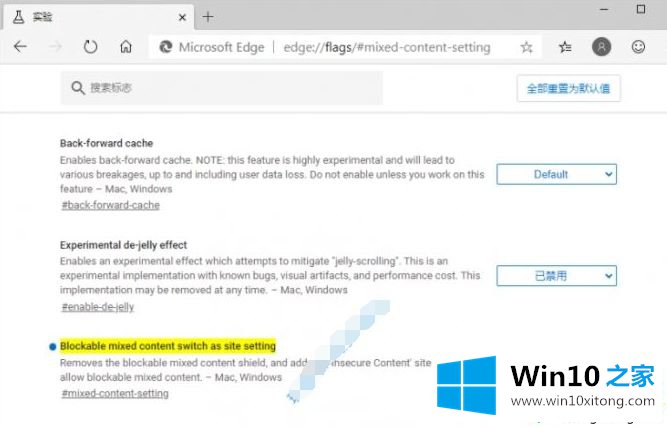
2、然后把把这个项目设置为Enable启用”,重启浏览器后设置生效。这样就开启了“阻止访问不安全内容”功能;
3、我们还可以为其添加白名单和黑名单
现在打开Microsoft Edge设置的“站点权限(edge://settings/content)”设置界面就可以看到新增加的“不安全的内容”设置项了。如图:
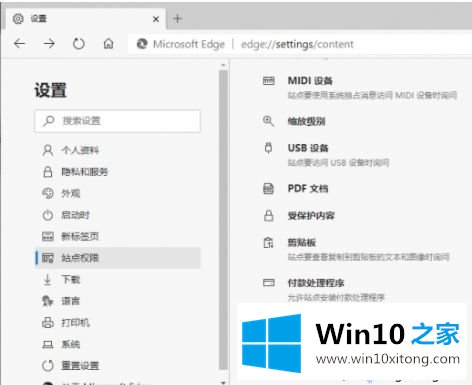
4、点击“不安全的内容”设置项会打开“允许/阻止”设置界面。
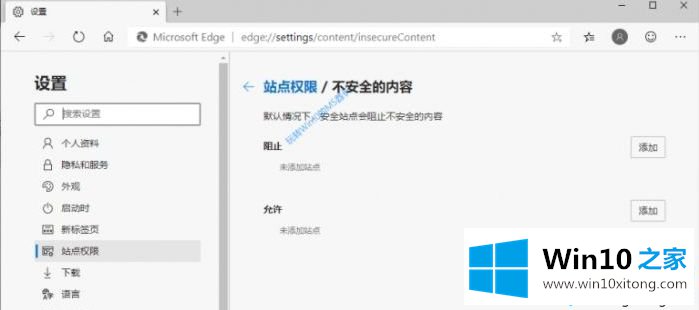
这里相当于黑白名单,也就是在默认情况下,安全站点会阻止不安全的内容的,但是你可以把某些例外站点添加到“允许”列表中,不阻止其中不安全的内容。这样也就可以正常打开网站了。上述就是win10系统中Chromium Edge如何开启“阻止访问网站不安全内容”防护功能的详细步骤,感兴趣的用户们可以参照上面的方法来开启吧。
关于win10系统中Chromium Edge如何开启“阻止访问网站不安全内容”防护功能的详尽处理门径就给大家说到这里了,继续关注本站,更多的windows系统相关问题,可以帮你解答。